

1. 서론
제가 현재 소유하고 있는 자차는 2016년형 기아 모닝 차량입니다. TA 모닝이라고 불립니다. 2016년 1월 초에 출고되어 8년 7개월이 지난 지금까지 약 4만 7천키로를 주행했습니다. 1년에 1만키로도 타지 않았네요. 휴가 기간에 부산 본가에 갈 때 장거리 주행을 하고, 그 외 회사 출퇴근이나 주말 나들이는 거의 대중교통을 이용했기 때문입니다. 그렇다고 차를 판매하기도 아쉬운게, 차가 가끔씩 꼭 필요할 때가 있거든요. 그래서 가지고 있습니다.
모닝 차량을 구매할 때 풀옵션 등급에서 한 단계 아래인 럭셔리 등급으로 구매했습니다. 풀옵션 등급에는 내장 내비게이션과 기타 인테리어가 포함된 상태로 약 150만원 가격 상승이 있었기 때문입니다. 내장 내비보단 LTE 태블릿 하나 구입한 후 티맵을 쓰는게 낫지 않을까? 라는 생각을 하게 되었고, 럭셔리 등급으로 출고된 차에 이베이에서 직구한 LG G Pad LTE 태블릿을 구매해서 달았습니다.

2016년 1월 17일의 어느 날입니다. 차 출고 한 달이 채 되지 않았습니다. 하이패스 단말기, 스마트폰 거치대 및 LG G Pad LTE 태블릿이 있네요. 백미러에 비치는 '초보운전'.... 저 땐 정말 초보였습니다. 한참 무서울 시기였습니다. 아무튼, 저렇게 1년 넘게 쓰다가 다른 태블릿으로 변경하게 됩니다. 바로 아이패드 미니3 LTE 모델입니다.


아이패드 미니 3 LTE 모델은 차량 내비로 쓰기에 정말 차고 넘치는 성능이었습니다. 빠르고 선명하며 화면 크기도 만족스러웠거든요. 근데 이렇게만 쓰기엔 아이패드 미니 3 LTE 모델이 너무 아깝죠... 그리고 차에 탈 때마다 거치하고, 내릴 때마다 탈거하는게 너무 귀찮고 번거롭습니다. 그래서 이렇게 좀 쓰다가 말았습니다.
이후엔 수 년간 스마트폰의 티맵으로 운전을 했습니다. 그러다가 알리익스프레스에서 판매하는 10.26인치 안드로이드 오토 카플레이 모니터를 알게 되어 구매 후 지금까지 잘 써왔습니다. ( https://megastorage.tistory.com/381 )
[자동차] 알리익스프레스 10.26인치 카플레이/안드로이드 오토 디스플레이 사용기 (OBDPEAK K2 Carplay
서론 알리 익스프레스에서 이것 저것 찾아보다가 저에게 꼭 필요한 전자제품을 하나 발견했습니다. 바로, 차량에 설치하는 10.26인치 디스플레이 입니다. 제 차에는 내비게이션이 내장되어 있지
megastorage.tistory.com
위의 ODBPEAK K2 모델은 깔끔한 디자인에 준수한 성능으로 안드로이드 오토나 카플레이 모니터용으로 아주 훌륭했습니다. 근데 문득 한가지 생각이 들었는데.... "더 깔끔하게 만들고 싶다" 였습니다. 요즘엔 "안드로이드 올인원" 이라는 자동차용 내장 디스플레이 제품이 인기라는데, 이런걸 사서 달면 대시보드가 깔끔해지고 더 편한 운전이 되지 않을까? 싶었습니다. 그래서 안드로이드 올인원 디스플레이를 검색해봤는데 국내 기준으로 최소 20만원에 평균 30만원이라는 어마어마한 가격을 봤습니다. (설치비 포함) 이런 가격을 지불해서 설치를 해야 하나...? 싶어서 알리익스프레스에 들어가서 검색을 했습니다.
알리익스프레스에서는 인기차종에 맞는 안드로이드 올인원 디스플레이를 판매했습니다. '인기차종에 맞는 모델'이라는 의미는, 안드로이드 올인원 디스플레이가 장착되는 부분의 주변 몰드까지 통째로 편하게 교체할 수 있도록 전부 다 포함되어 있다는 것입니다. 게다가 설치는 핀 투 핀(Pin to Pin)이라서 후방카메라를 별도 설치하거나 연결하지 않는다면 난이도가 꽤 낮습니다. 하나 구매해볼까..? 싶어서 알리에서 찾아봅니다.
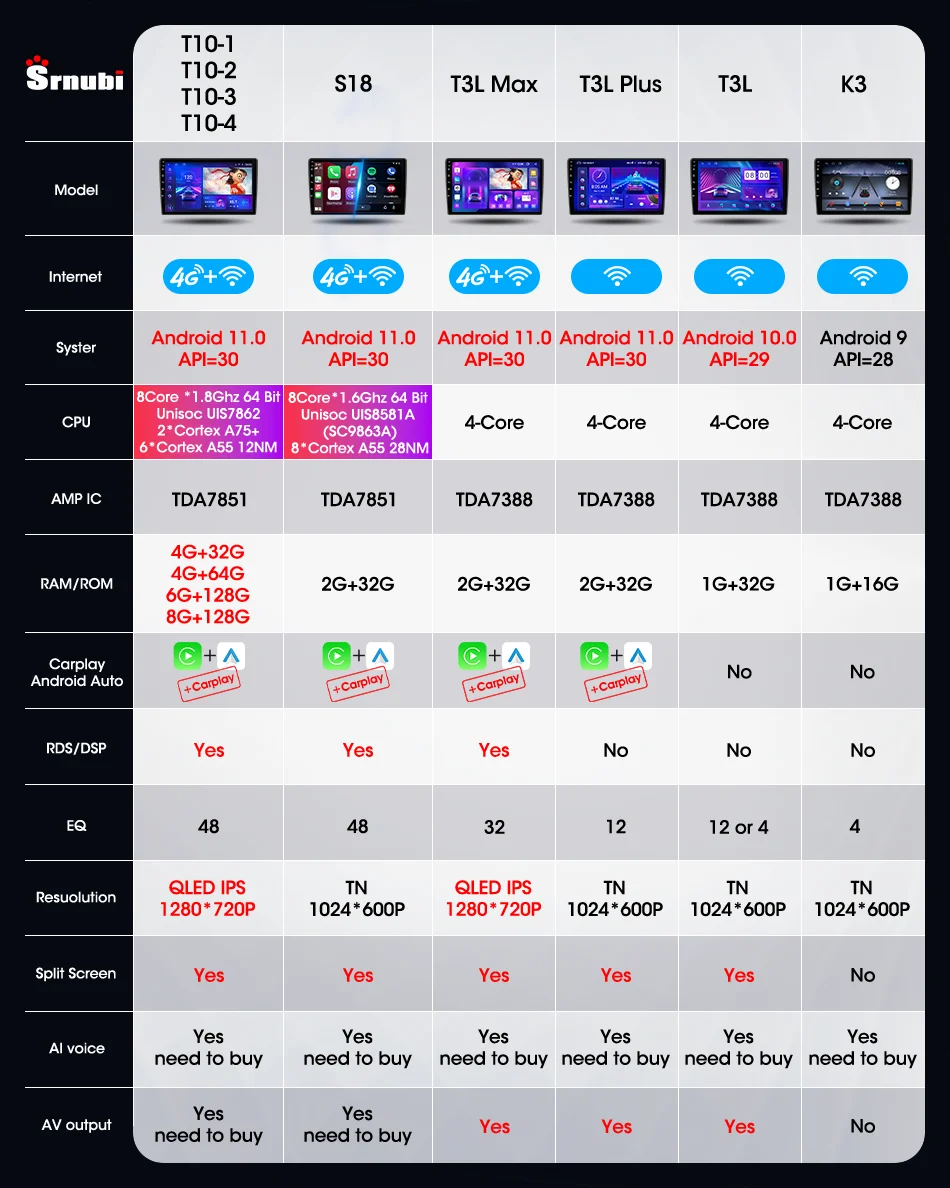
위의 표는, 제가 구매한 브랜드의 모델별 스펙표입니다. 뭐가 많아서 햇갈리시죠? 안드로이드 올인원을 구매할 때 아래의 기능을 기준으로 선택하시면 됩니다.
- 셀룰러 통신(LTE)가 필요한가?
- 안드로이드 오토 및 카플레이 기능이 필요한가?
- 고해상도 고품질 디스플레이가 필요한가?
- 최신 버전의 안드로이드 OS가 설치되어 있어야 하는가?
- 고용량 램과 저장공간이 필요한가?
나머지 AMP, RDS/DSP, EQ, Split Screen, AI voice 등등은 잠시 고려 대상에서 제외하셔도 됩니다. 위의 모든 기능이 포함된 모델은 T10-1/T10-2/T10-3/T10-4를 선택하면 됩니다. 만약 "난 안드로이드 오토랑 카플레이만 되면 된다!"라는 분들은 T3L Max를 선택하시면 됩니다. T3L Max보다 저가 모델은 T3L Plus가 있겠네요. 그 외 모델은 고려하지 않아도 됩니다. 가성비가 좋지 못합니다.
저는 안드로이드 오토 또는 카플레이가 되어야 하고, 디스플레이는 좋은 스펙이었으면 했습니다. 스마트폰과 연결해서 쓸 것이라서 LTE는 있으면 좋고 없어도 되었습니다. 유투브 찾아보니까 램 2기가 + 저장공간 32기가 모델도 빠릿빠릿하더라구요. 그래서 "T3L Max" 모델을 구입했습니다.
2. 구매
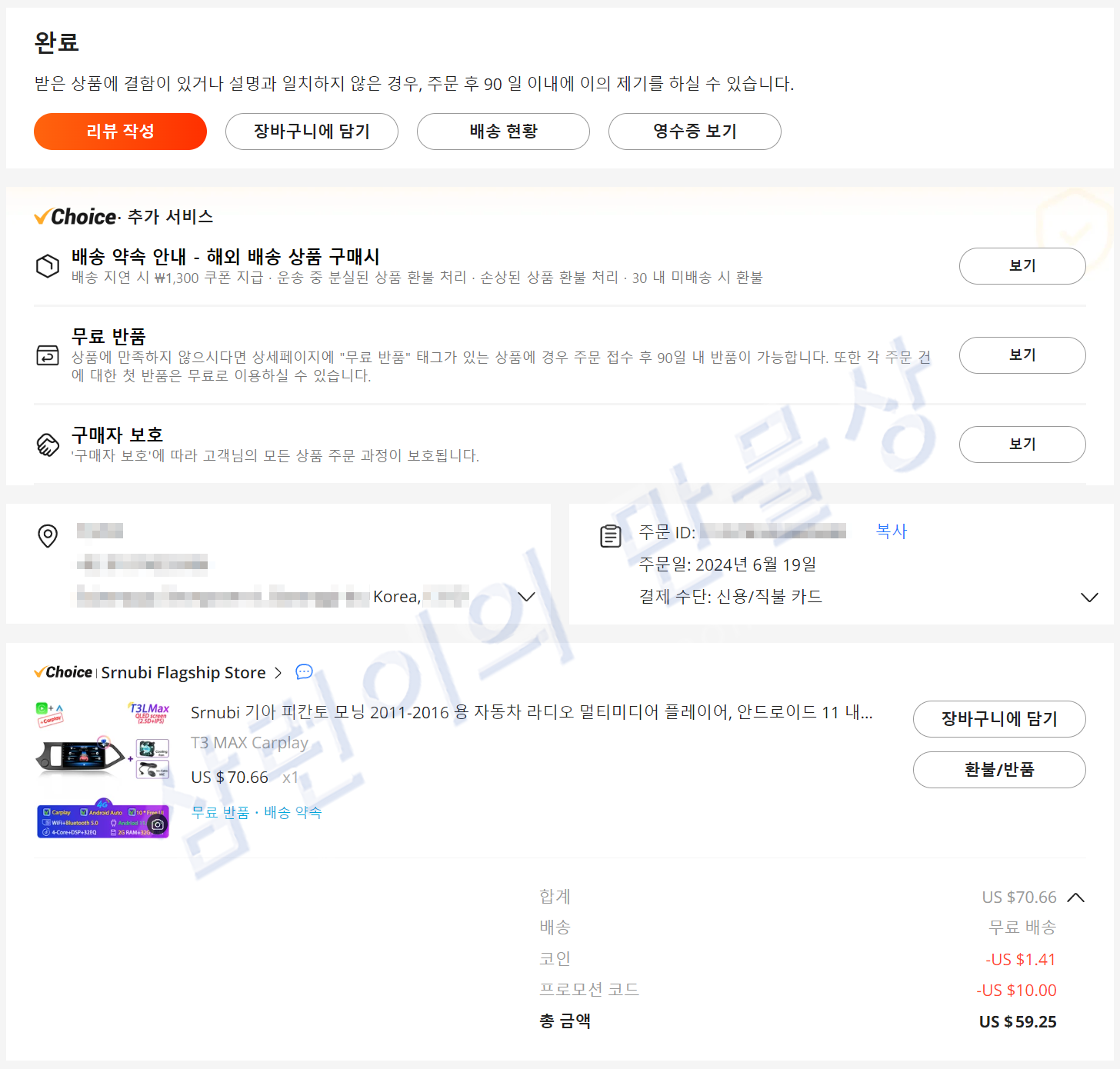
알리익스프레스에서 Srnubi 라는 브랜드의 안드로이드 올인원 T3L Max 제품을 59.25달러에 구매했습니다.
( https://s.click.aliexpress.com/e/_DBzZnlt )
Srnubi For KIA Picanto Morning 2011-2016 Android 11 Car Radio Multimedia Player Navigation 2Din Stereo Headunit Carplay Video FM
Smarter Shopping, Better Living! Aliexpress.com
www.aliexpress.com
정말 괜찮은 가격에 구매했다고 생각합니다. 한화로 약 8만 2천원 정도 됩니다. 8만 2천원에 이런 행복을 누릴 수 있게 되다니...
3. 안드로이드 올인원 디스플레이 개봉 및 살펴보기

주문 후 약 1주일 정도 지나니 집에 도착했습니다. 집까지 오면서 여기 저기 구른 흔적이 보입니다.

내부 포장은 의외로 잘 되어 있었습니다. 파손 걱정은 하지 않아도 됩니다.

전체 구성품입니다. 안드로이드 올인원 디스플레이, 각종 케이블, 안테나 및 도구들입니다.

한가지 놀라웠던 것은.. 후방카메라 키트가 왔다는 것입니다. 제가 구매한 옵션인 T3L Max에는 후방카메라 내용이 전혀 없었거든요. 같이 주면 좋죠. 감사합니다 판매자님..

차량의 다양한 스피커와 연결하거나 안드로이드 올인원 디스플레이 후면에 부착된 팬의 전원과 연결하는 케이블이 있습니다.

USB 2.0 케이블 2개, 메인 연결 케이블, 후방 카메라 연결 케이블 및 GPS 안테나 입니다.

메인 연결 케이블은 완전하게 핀 투 핀(Pin to Pin) 이라서 매우 깔끔합니다.

마이크 입니다. 차에 내장 마이크가 있으며 그대로 사용할 것이므로 보관합니다.

LTE 안테나입니다.

분해할 때 사용하게 될 '헤라' 입니다.

안드로이드 올인원 디스플레이 입니다. 제 차인 TA 모닝의 센타페시아 구조물도 같이 있습니다

안드로이드 올인원 디스플레이의 후면입니다. 각종 연결 포트와 40mm 팬이 보입니다.

팬은 소음이 약간 있는 편입니다. 시동 켜놓은 상태에서 정차하면 팬 소음이 미세하게 들립니다.

10A 짜리 퓨즈가 장착되어 있습니다.

하단부에 유심 슬롯이 있습니다.

버튼식 시동 버튼은 막혀있으나 필요 시 나사를 풀어서 개방할 수 있습니다. 제 TA 모닝은 버튼식 시동 버튼이므로 해당 부분을 사용할 계획입니다.
4. 설치 - 센터페시아 탈거

이 날은 좀 더워서 차에 탑승 후 시동을 걸고 약 5분간 에어컨을 틀었습니다. 센타페시아를 분해 해보겠습니다.

첫번째 포인트입니다. 위의 부분에 넣고 쑤시면 딸깍! 하면서 빠지는 소리가 납니다. 안드로이드 올인원 자가 설치 후기글을 많이 찾아보셨다면 대부분의 내용에서 이렇게 말할 것입니다. "내 차가 아니라고 생각하고 힘을 최대한 줘라" 라는 내용과 같이 말이죠.
진짜 이 말이 맞습니다. 차 내장재가 손상 될 것 같아서 힘을 살살 줬다간 센타페시아가 분리 되지도 않고, 찜통 같은 차 안에서 땀만 뻘뻘 흘리며 짜증만 나게 될 것입니다. 진짜 이건 부러져도 좋으니 난 이걸 뜯고 말겠다! 라는 각오와 함께 뜯어내야 합니다.

두번째 포인트입니다. 이 위치에 쑤셔 넣은 후 힘을 주면, 딸깍 소리와 함께 분리됩니다.

세번째 포인트 입니다. 잘 기억하세요.

3개의 포인트 부분을 분리했다면 위 사진과 같이 절반은 분리 되었습니다. 아직 두 포인트가 남았습니다.

시동 버튼 아래쪽이 네번째 포인트입니다.

그리고 마지막 좌측 상단에 도구를 넣고 왔다 갔다 하면 위와 같이 완전하게 빠지게 됩니다. 여기까지 오셨다면 정말 축하드립니다. 70%는 하셨습니다. 제 기준으로 센타페시아 탈거하는 작업이 제일 힘들었습니다.

휴... 거의 40분 넘게 걸렸습니다..

만약 시동 버튼이 달려 있다면 케이블을 분리한 후 시동 버튼을 분리해주세요.
5. 설치 - 기존 통풍구 탈거


기존 통풍구를 재활용 해야 합니다. 나사를 모두 제거한 후 잘 보관해주세요.
6. 설치 - 클립 이식



기존에 달려있던 플라스틱 클립이 있을 것입니다. 동일한 위치로 다 옮겨줍니다.
7. 설치 - 통풍구 설치


기존 통풍구를 안드로이드 올인원 디스플레이의 센타페시아에 설치해줍니다.
8. 설치 - 시동 버튼 설치


버튼 시동을 옮겨줍니다. 여기까지 했다면 기존의 부품들을 안드로이드 올인원 디스플레이로 옮기는 작업이 모두 끝났습니다.
9. 설치 - 기존 카 오디오 제거


좌측과 우측에 각각 2개씩 나사가 있을 것입니다. 드라이버로 풀어줍니다.

나사를 푼 이후에 카 오디오를 잡고 꺼내면 됩니다.

후면에 케이블 3개가 연결되어 있습니다. 모두 제거합니다. 좌측부터 메인케이블 2개와 라디오 안테나 케이블입니다.

카 오디오까지 제거한 모습입니다. 횡 한 모습입니다. (위 사진은 시동 버튼을 잠시 달아둔 모습입니다.)
10. 설치 - 케이블 연결


메인케이블 2개를 검정색 포트에 연결합니다. 검정색 포트가 있는 케이블은 안드로이드 올인원 디스플레이 후면에 연결합니다. 안드로이드 올인원 디스플레이의 후면에는 모양이 전부 다 다릅니다. 그래서 잘못 꼽을 수가 없습니다. 잘 보고 모양이 같은 부분에 꼽으시면 됩니다.

첫번째 메인 케이블을 연결했습니다.

라디오 안테나 케이블을 연결합니다.

USB 케이블 2개 중 하나를 연결했습니다.


USB 케이블은 안쪽으로 뺀 후 콘솔 박스에 넣어두었습니다. 필요 시 사용하면 됩니다. 이렇게 케이블 연결은 끝입니다. 저는 후방카메라를 설치 하지 않았고, 앞으로 사용할 계획이 없어서 진행하지 않았습니다.
11. 설치 - 정상 동작 확인

대충 걸쳐 둔 상태에서 시동을 켭니다. 완전히 조립하기 전에 위와 같이 동작 테스트를 진행해야 합니다. 만약 조립 다 하고 테스트를 했는데 동작하지 않는다면..? 다시 뜯어야 하는 대참사가 발생합니다.


잘 켜집니다! 라디오가 차량의 스피커로 잘 나옵니다.
12. 설치 - 센터페시아 조립

자 이제 작업의 마무리입니다. 센터페시아를 조립하는 작업만 남았습니다. 케이블들을 안쪽으로 몰아넣고 닫아줍니다.

모든 부분을 힘을 줘서 누르면 쑥 들어갑니다. 벌어져있는 틈새가 있으면 안 됩니다.


정말 깔끔합니다. 순정처럼 보일 정도입니다.
13. 설치 - 완료


맥세이프 폰 거치대를 설치하고 시동까지 켰습니다. 깔끔해서 너무 좋네요.
14. 블루투스 연결
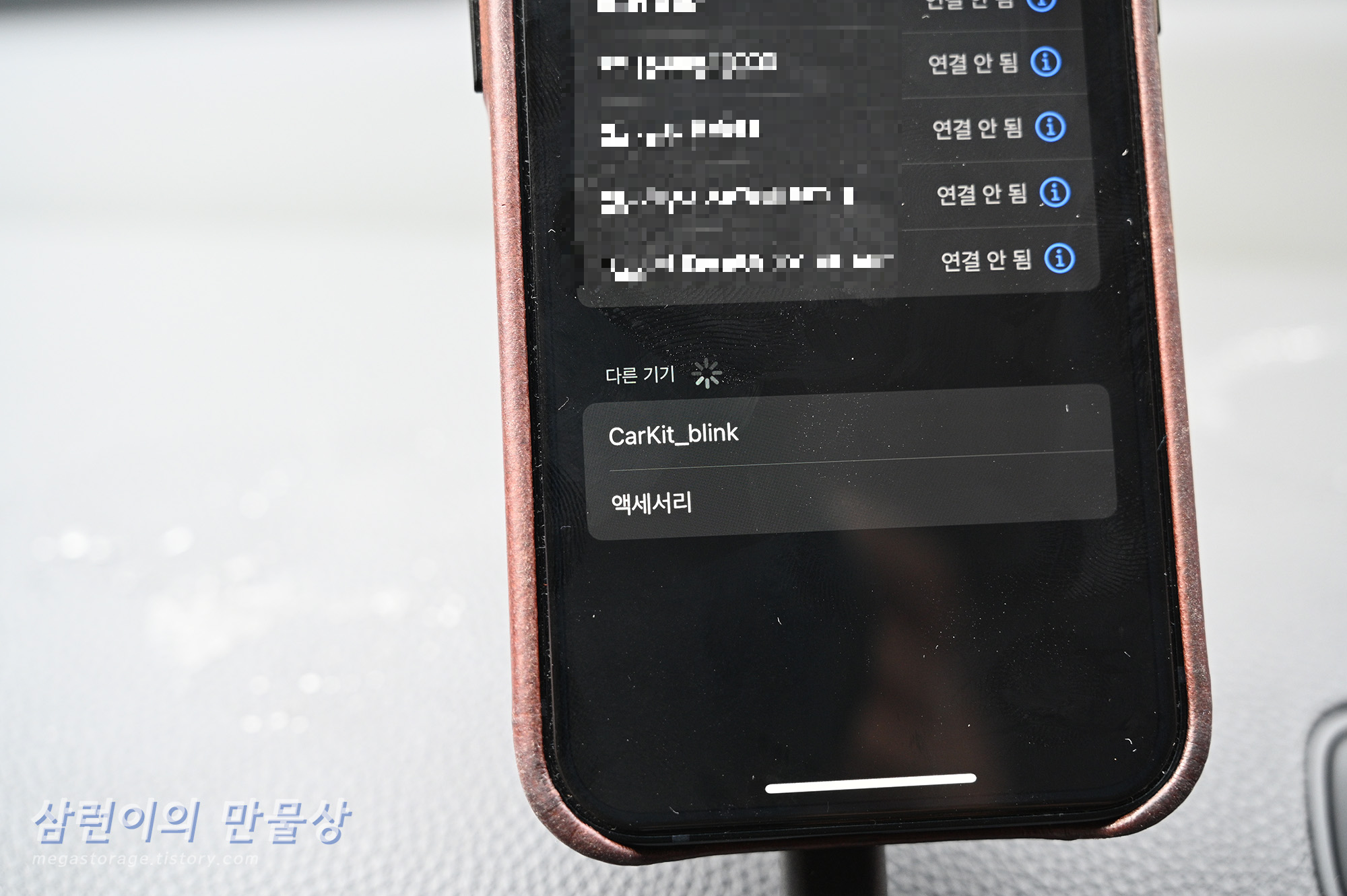
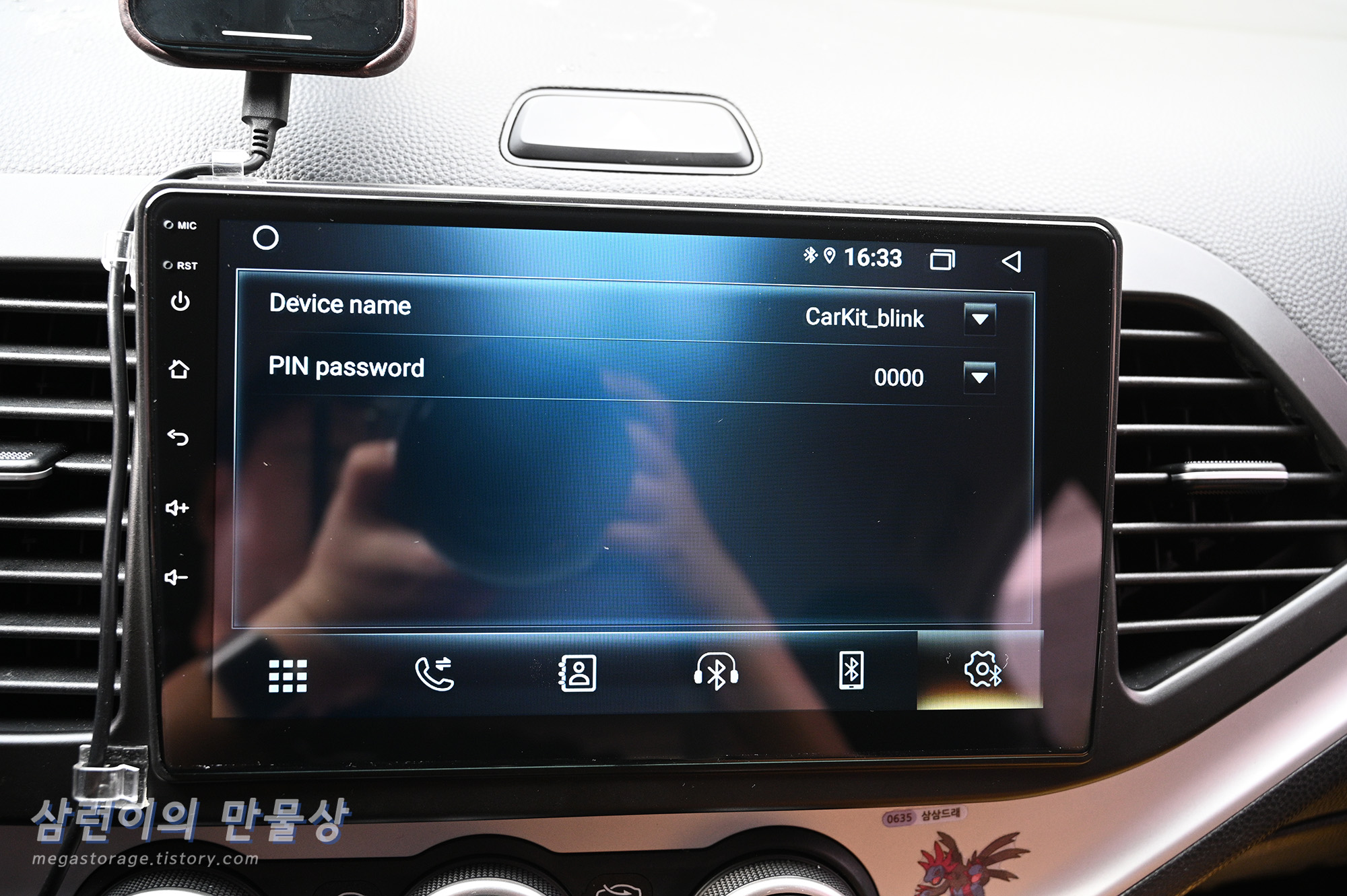
기본 블루투스 이름은 "CarKit_blink" 입니다. 한 번 연결하면 차량 시동 시 자동으로 연결됩니다.


블루투스 연결한 후 전화 메뉴에서 전화를 걸어봤더니 잘 동작합니다.
15. 안드로이드 오토/카플레이 사용

블루투스 연결한 상태에서 내장된 앱 중 'Tlink5'를 실행합니다.
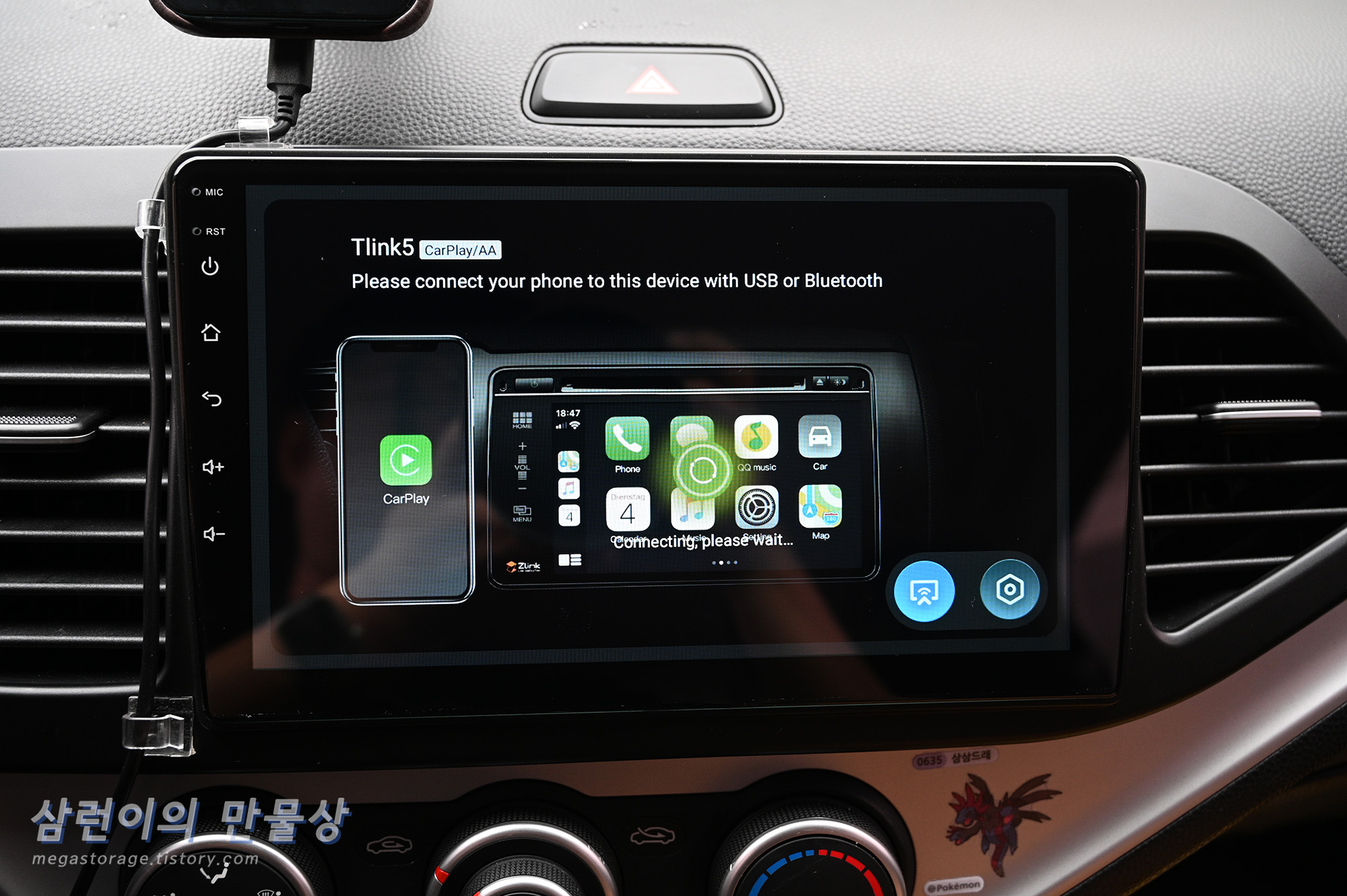
이 앱이 알아서 연결을 시도합니다. 스마트폰과 첫 연결이라면 안드로이드 오토 또는 카플레이 설정을 시작할 것입니다.
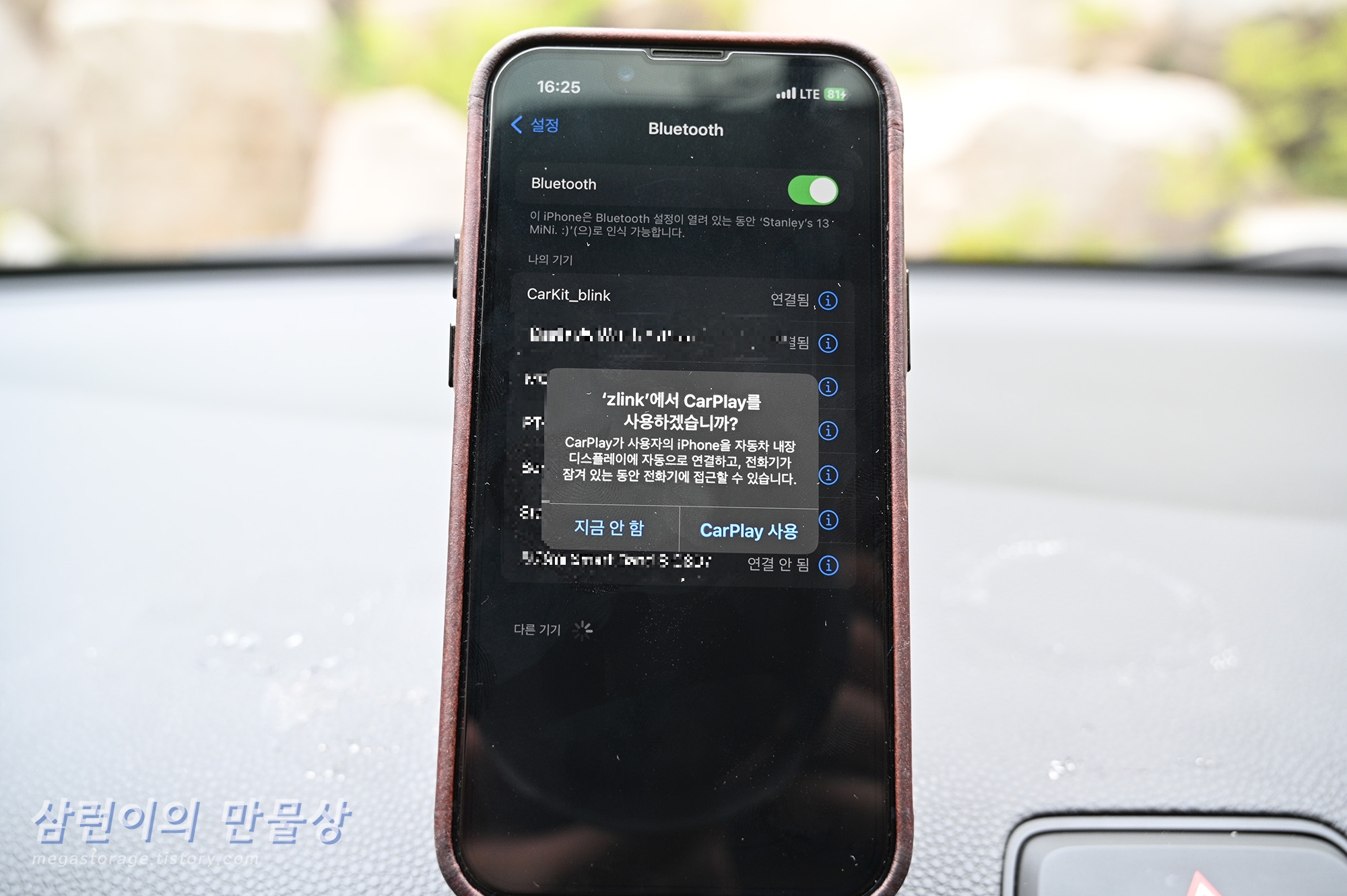
위와 같이 물어봅니다. 당연히 'CarPlay 사용' 버튼을 눌러줘야겠죠?

카플레이 설정도 완료되었습니다. 대화면으로 카플레이를 사용할 수 있게 되었습니다.



너무 좋습니다. 단 돈 8만원에 이런 행복이라니...
16. 메인화면 바로가기 앱 변경

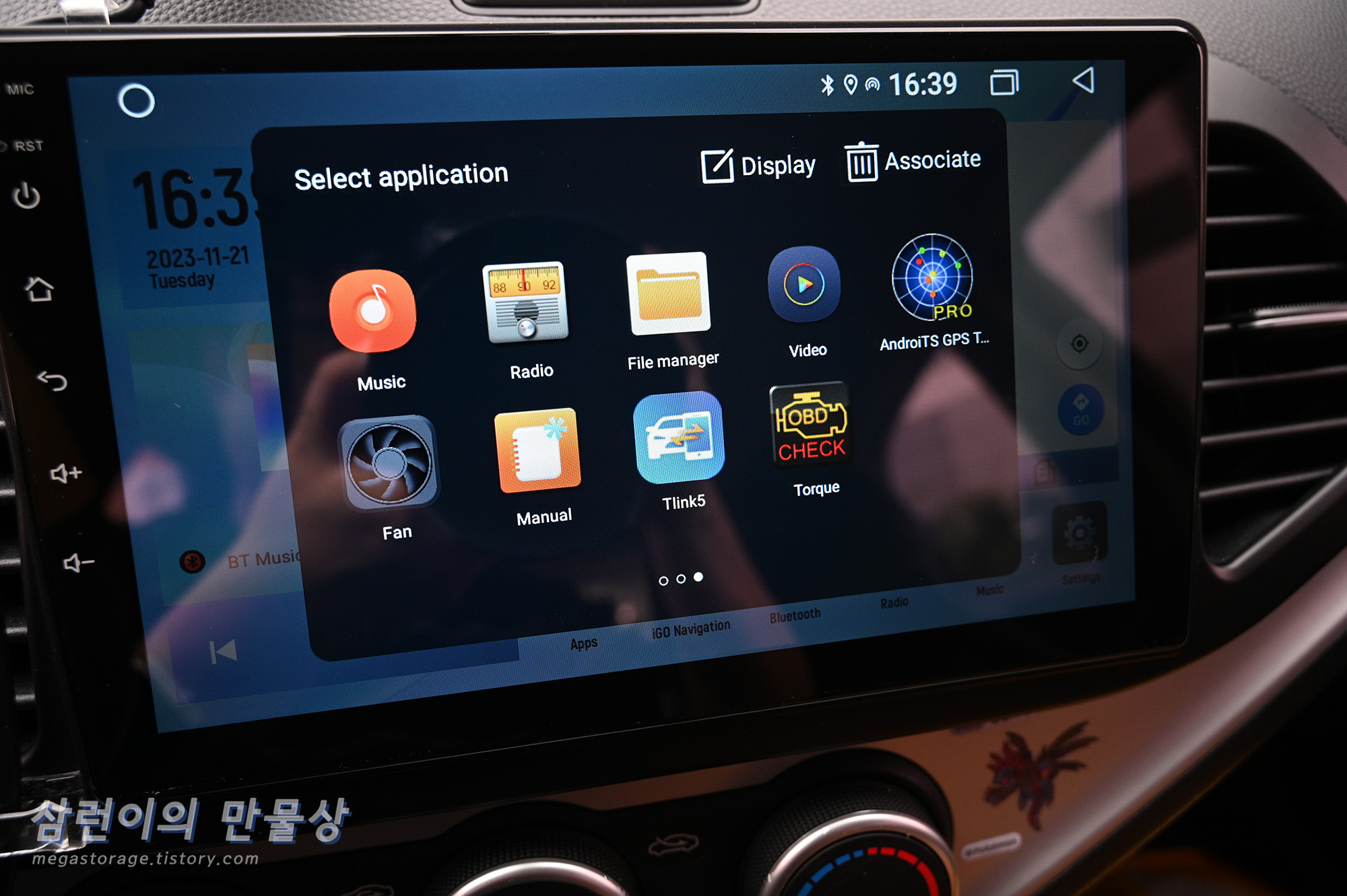

메인화면의 아이콘을 꾹 누르면, 원하는 앱으로 교체를 할 수 있습니다. 메인 화면의 하단 바로가기에 Tlink5 앱을 배치했습니다.
17. Sleep 옵션 설정
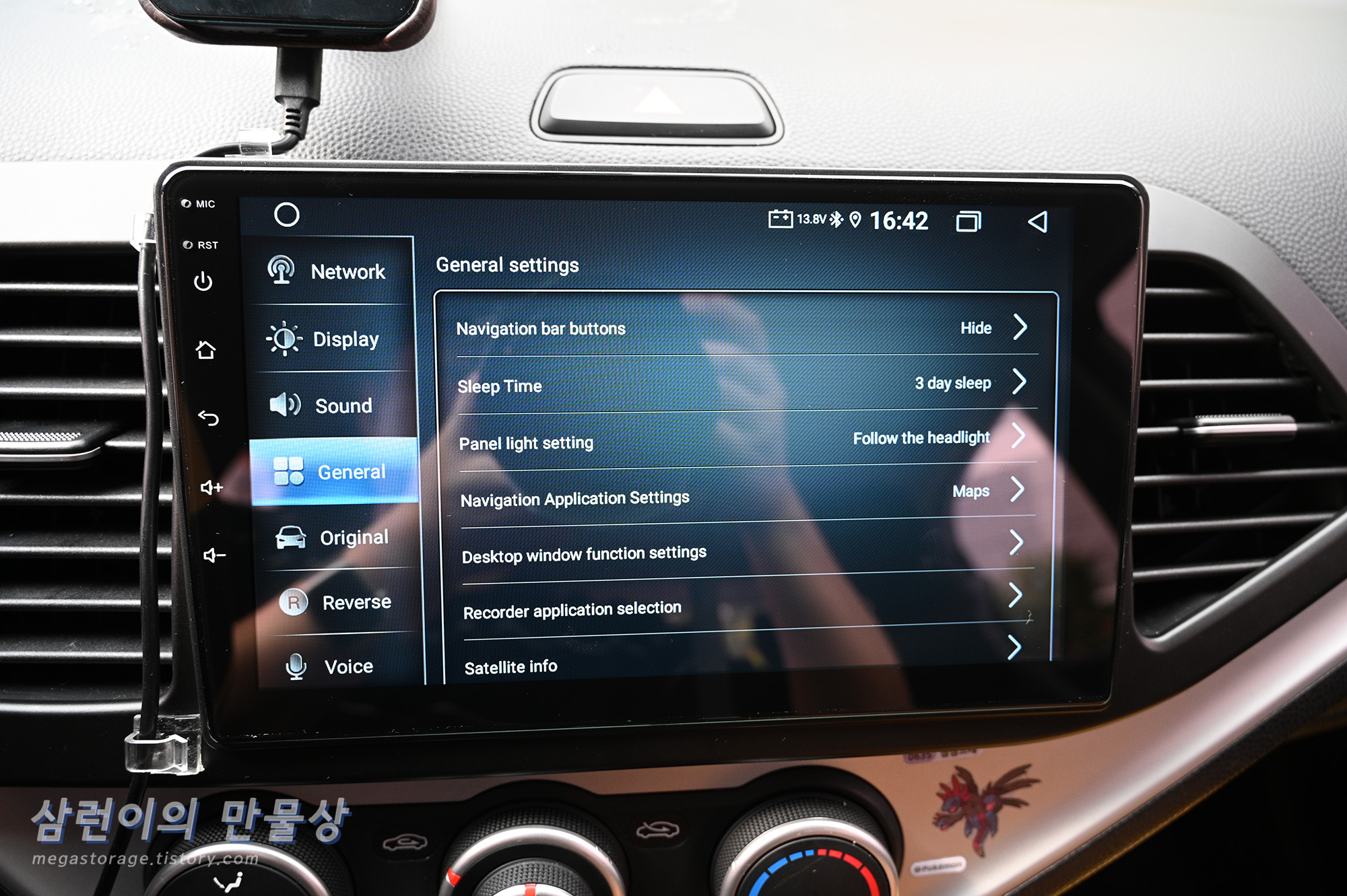

안드로이드 올인원 디스플레이는 웜 부팅(Warn Booting; 빠른 시작)이 기본 설정입니다. 설정의 General 메뉴에서 Sleep Time을 설정할 수 있는데.... 콜드 부팅(Cold Booting; 완전 종료 상태에서 시작)을 설정하고 싶었으나 사실 자세한 설명이 없어서, 설명 드리기가 힘듭니다.
18. 핸들 버튼 학습
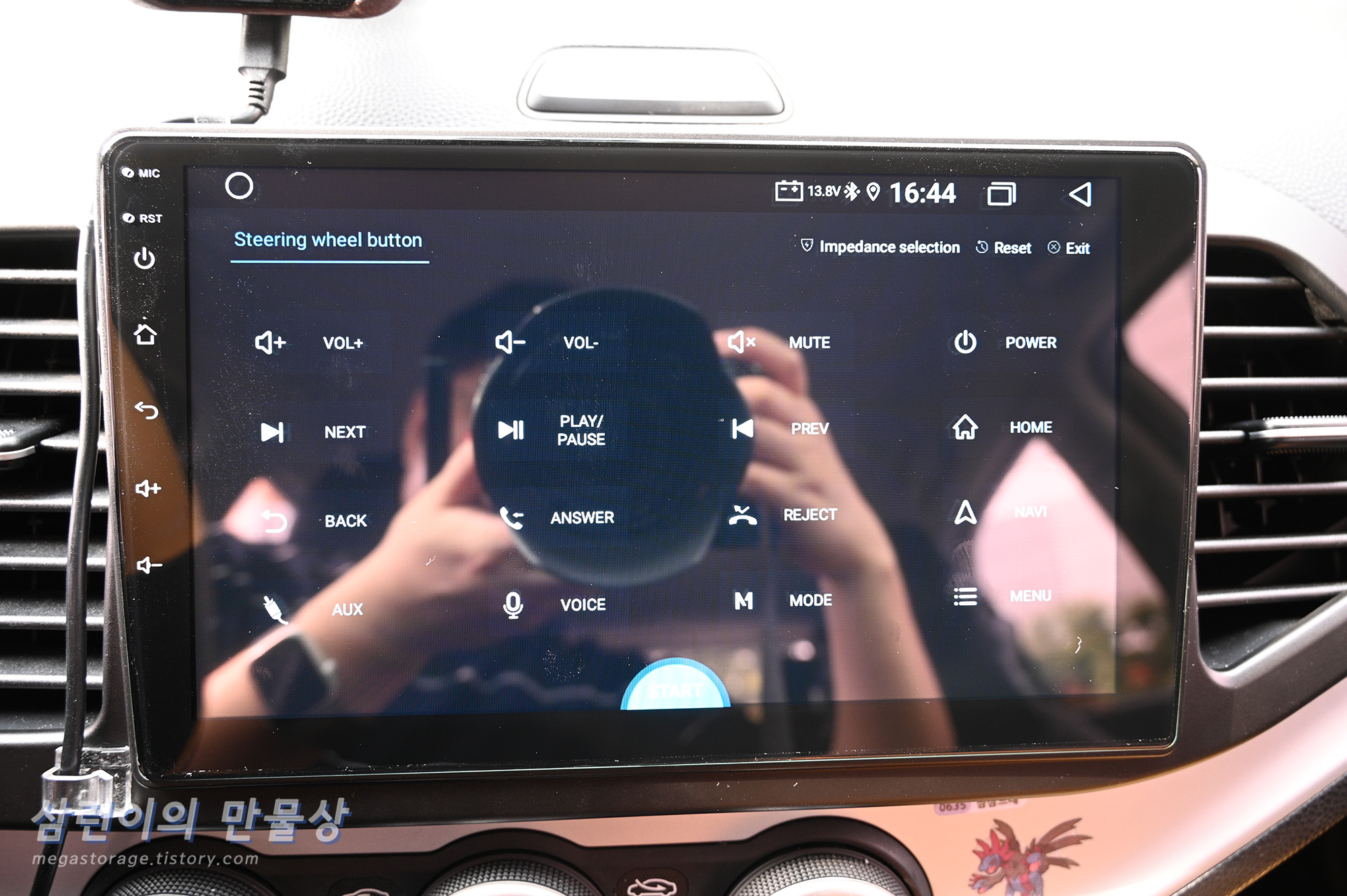
핸들에 있는 버튼을 학습할 수 있습니다. 편안한 운전을 하려면 핸들 버튼 설정을 꼭 진행해야 합니다. 설정에서 Steering wheel button 메뉴로 진입합니다.

아래의 'START' 버튼을 누른 후 설정을 원하는 기능을 선택합니다.

그리고 핸들 버튼을 누릅니다.
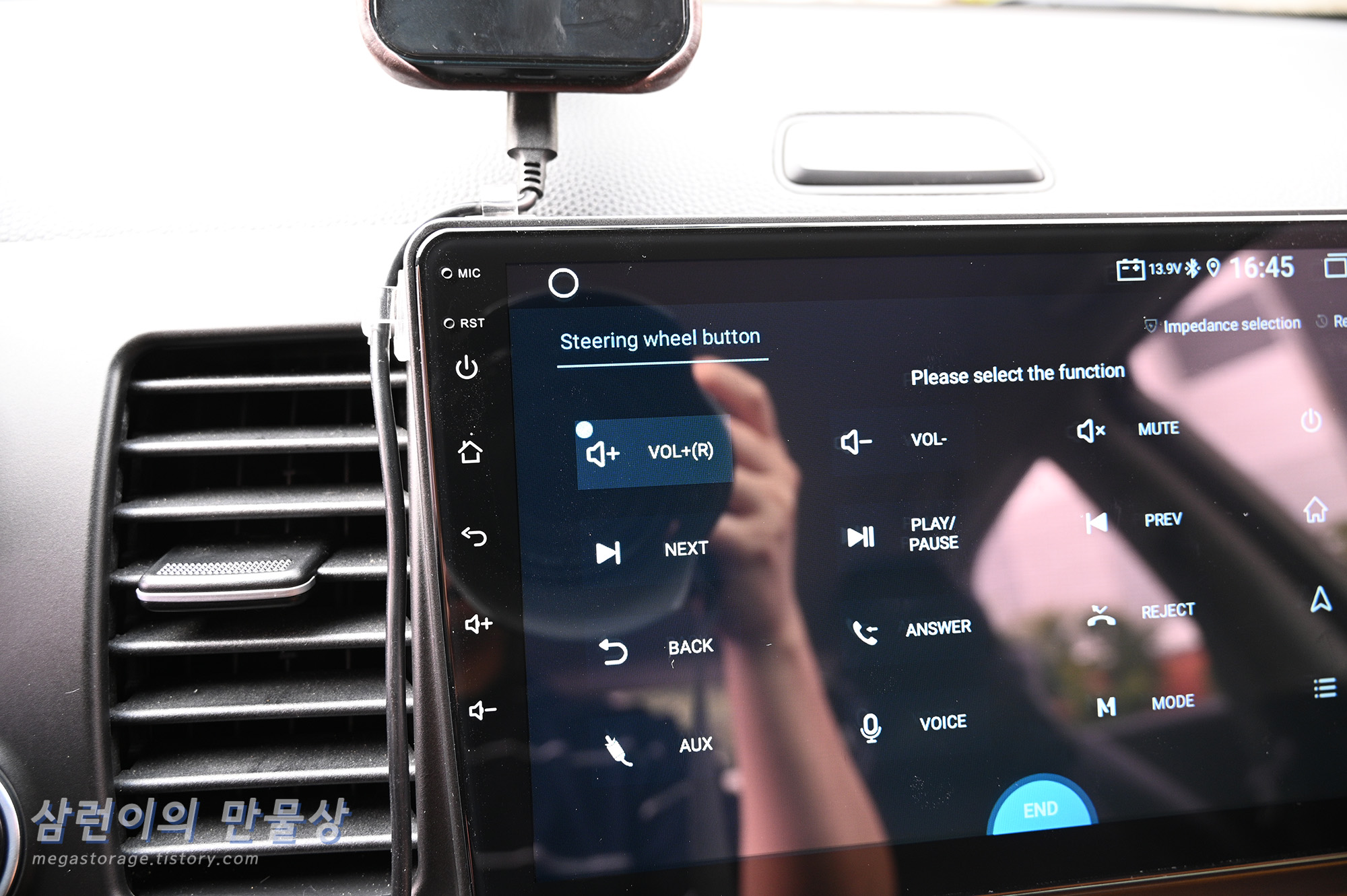
그러면?! 이렇게 설정이 완료됩니다. 매우 쉽죠?
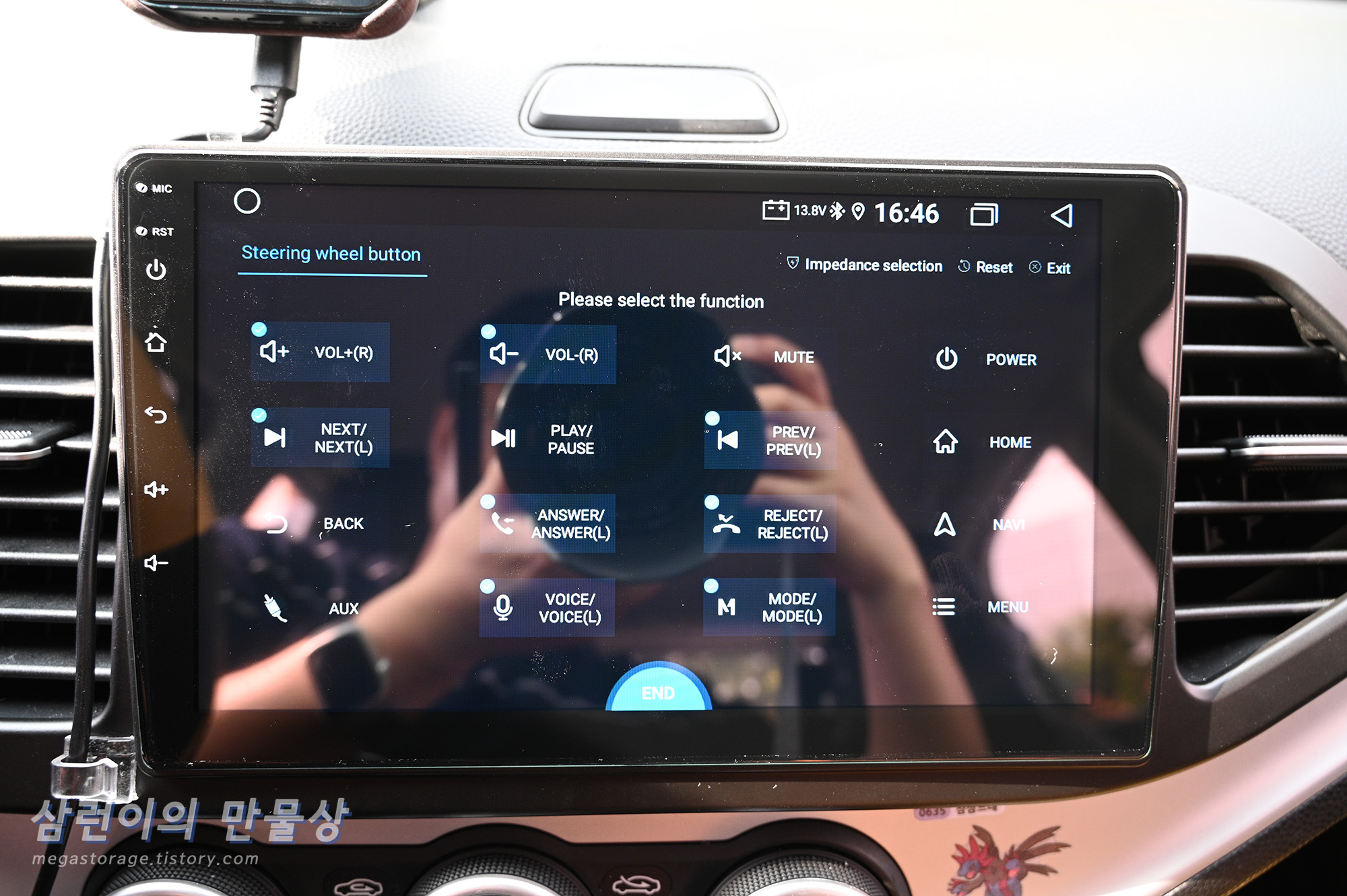
그렇게 모든 핸들 버튼을 설정하면 됩니다. 설정 완료 후 아래의 'END' 버튼을 누르는 것을 잊지 마세요.
19. 기타 기능
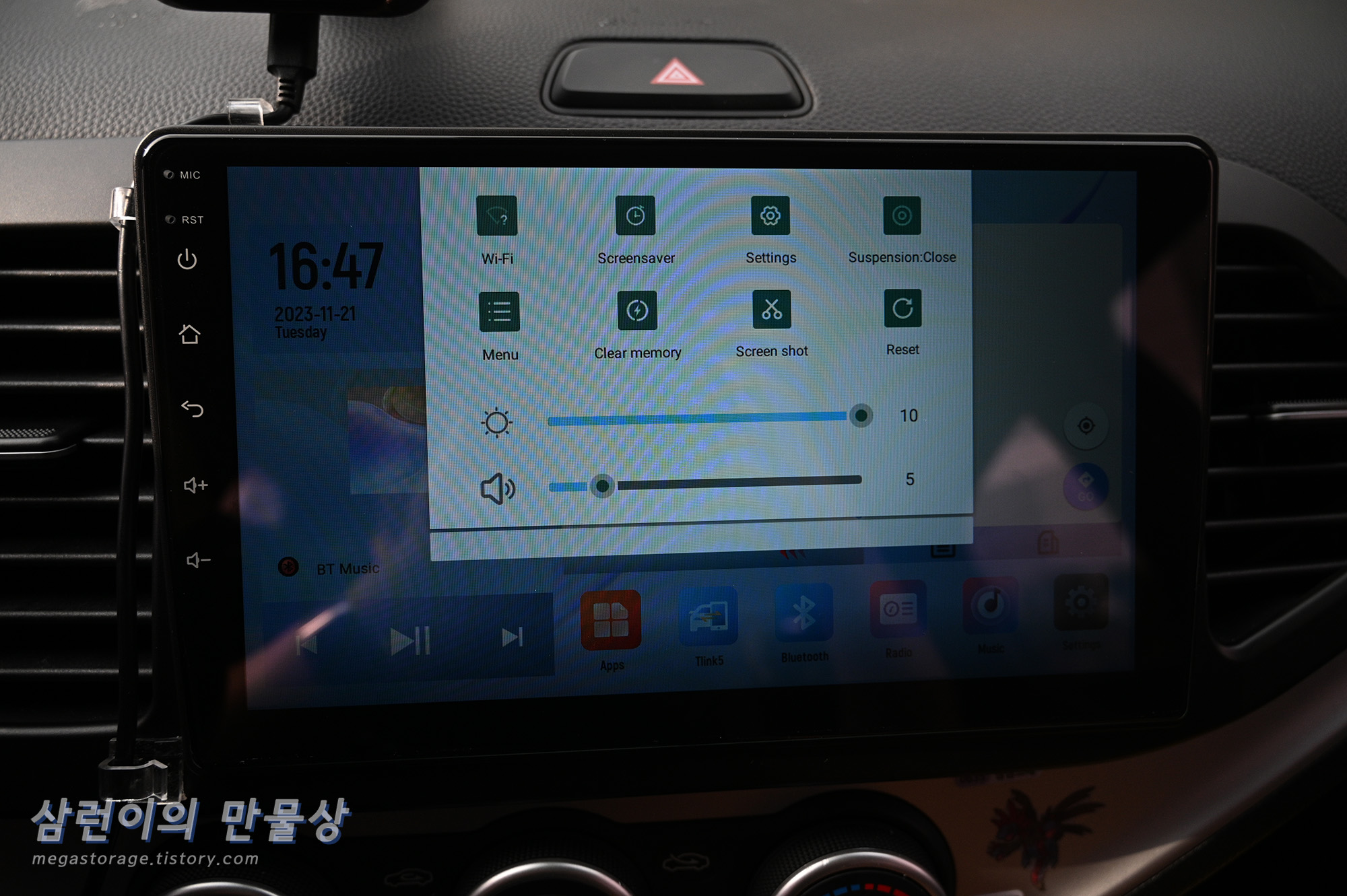
안드로이드 올인원 디스플레이는 안드로이드 OS가 구동되기 때문에 필요 시 실행 중인 모든 앱을 제거하고 싶을 때가 있을 것입니다. 손을 상단에서 하단으로 쓸어 내리면 메뉴가 나타나는데 'Clear memory'를 선택하면 됩니다.
20. 실제 주행 후기
연결 유지 잘 되고, 멈춘 적 없으며, 시원 시원한 화면 덕분에 운전하면서 길 안내 확인하기 편합니다. 진작에 바꿀 껄... 왜 이런걸 이제 설치했나 싶네요. 너무 마음에 듭니다.
21. 마무리
지금까지 알리익스프레스에서 기아 모닝에서 사용할 수 있는 안드로이드 올인원 디스플레이를 구입 후 자가 설치 후기를 보셨습니다. 후방카메라만 설치하지 않으면 매우 간단하게 설치 및 설정까지 할 수 있습니다. 저는 개인적으로 매우 추천드립니다. 감사합니다. :)
'★2. 삼런이의 [리뷰]모음' 카테고리의 다른 글
| [자동차] 쿠팡 넥센 타이어 로켓설치 출장장착 후기 (i.Q series1 165 / 60R14 기아 모닝) (1) | 2024.07.14 |
|---|---|
| [의자] 가성비 고급형 의자, 시디즈(SIDIZ) 탭스퀘어 컴퓨터 책상 의자 구매 및 사용기 (1) | 2024.07.14 |
| [컴퓨터] CHUWI Larkbox X N100 알리 미니 PC 구입 및 사용기 (feat. 역대 초 가성비 미니 PC 탄생) (4) | 2024.07.08 |
| [케이스] Velkase Velka 5 Rev 3.0 (벨카5 3.0) 조립 및 후기 (5L SFF ITX 케이스) (0) | 2024.06.30 |
| [쿨러] 녹투아(NOCTUA) NA-FD1 팬 덕트 간단 사용후기 (feat. NOCTUA L9i-17xx) (0) | 2024.06.30 |
1. 서론 2. 구매 3. 안드로이드 올인원 디스플레이 개봉 및 살펴보기 4. 설치 - 센터페시아 탈거 5. 설치 - 기존 통풍구 탈거 6. 설치 - 클립 이식 7. 설치 - 통풍구 설치 8. 설치 - 시동 버튼 설치 9. 설치 - 기존 카 오디오 제거 10. 설치 - 케이블 연결 11. 설치 - 정상 동작 확인 12. 설치 - 센터페시아 조립 13. 설치 - 완료 14. 블루투스 연결 15. 안드로이드 오토/카플레이 사용 16. 메인화면 바로가기 앱 변경 17. Sleep 옵션 설정 18. 핸들 버튼 학습 19. 기타 기능 20. 실제 주행 후기 21. 마무리
